Steuerumstellungen
Bei Steuerumstellungen in Österreich, Deutschland, bzw. der Schweiz müssen mehrere Punkte in CASABLANCA angepasst werden:
- Neue Steuersätze müssen angelegt werden.
- Der Steuersatz der Artikel muss angepasst werden.
- Umsatzvariablen in den Stammdaten müssen an den richtigen Zeitraum angepasst werden.
- Bei jeder Reservierung, die über das festgelegte Datum geht, muss manuell ein Raten-Wechsel eingefügt werden.
Im folgenden Beispiel wird erklärt, wie die Mehrwertsteuer in CASABLANCA für einen begrenzten Zeitraum umgestellt wird.
1. Steuersatz anlegen
Zuerst muss der Steuersatz in den Stammdaten angelegt werden.
- Navigiere in CASABLANCA zu Preis / Artikelverwaltung > Steuersätze.

Es öffnet sich ein neues Fenster, in dem alle vorhandenen Steuersätze angelegt sind.
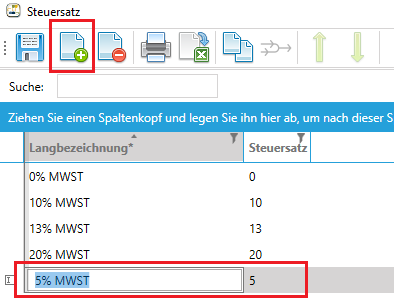
- Klicke auf das Blatt+ Symbol (Neuen Datensatz erstellen), um eine neue Zeile hinzuzufügen.
- Gib die Langbezeichnung ein (z. B. "5% MWST"), und in der Spalte Steuersatz den Steuersatz (z. B. "5").
- Anschließend kannst du das Fenster mit Ok schließen.
2. Artikel-Steuersätze anpassen
Die Änderung bei den Artikeln kann auf 2 Arten vorgenommen werden:
Artikel exportieren für Buchhaltung
Die Artikel-Liste kann in eine Excel-Datei exportiert werden. Diese Datei kannst du dann an deine Buchhaltung übermitteln.
Nachdem die Steuersätze in der Liste angepasst wurden, kannst du diese wieder importieren.
Exportieren der Artikel
Um die Artikel zu exportieren, musst du zuerst die Artikel-Stammdaten öffnen:
- Navigiere in CASABLANCA zu Preis / Artikelverwaltung > Artikel.
- Anschließend kannst du über den Export-Button die Liste in eine Excel-Datei exportieren.
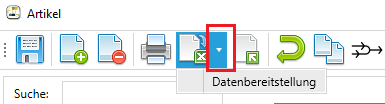
Unbedingt auf den Pfeil neben dem Symbol klicken und anschließend Datenbereitstellung auswählen! Ansonsten kann die Liste nicht mehr importiert werden!
- Wähle den Speicherort und den Namen für die Datei.
Diese Datei kannst du dann an die Steuerberatung/Buchhaltung senden.
In dieser Datei solltest du nur den Steuersatz ändern! Wenn du die Bezeichnung änderst, wird ein neuer Artikel angelegt und der alte Artikel bleibt mit dem falschen Steuersatz gespeichert.
Hier ein Beispiel Export:
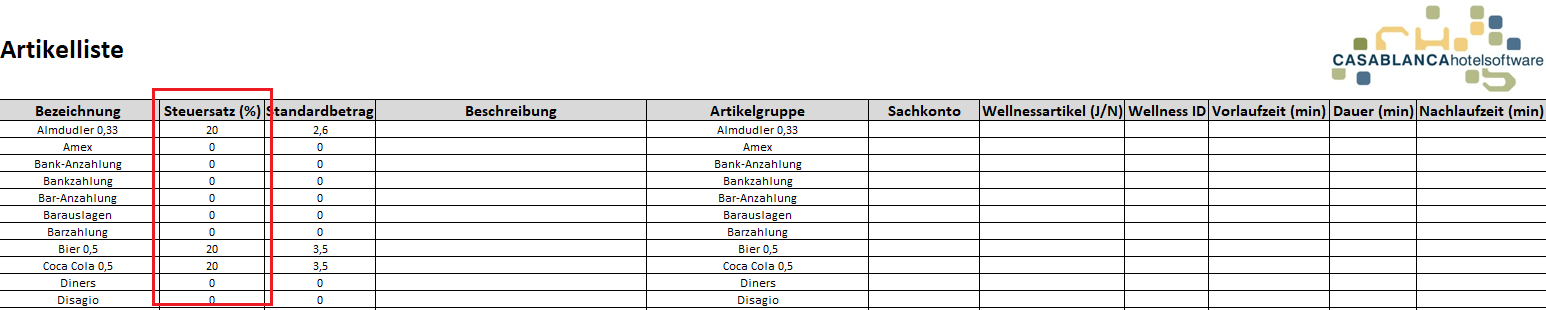
Steuersatz manuell umstellen
Alternativ kannst du auch jeden Artikel in CASABLANCA manuell umstellen:
Nachdem der neue Steuersatz angelegt wurde, musst du alle betroffenen Artikel umstellen.
- Navigiere zu Preis / Artikelverwaltung > Artikel.

Anschließend öffnet sich ein neues Fenster, in dem alle Artikel dargestellt werden.
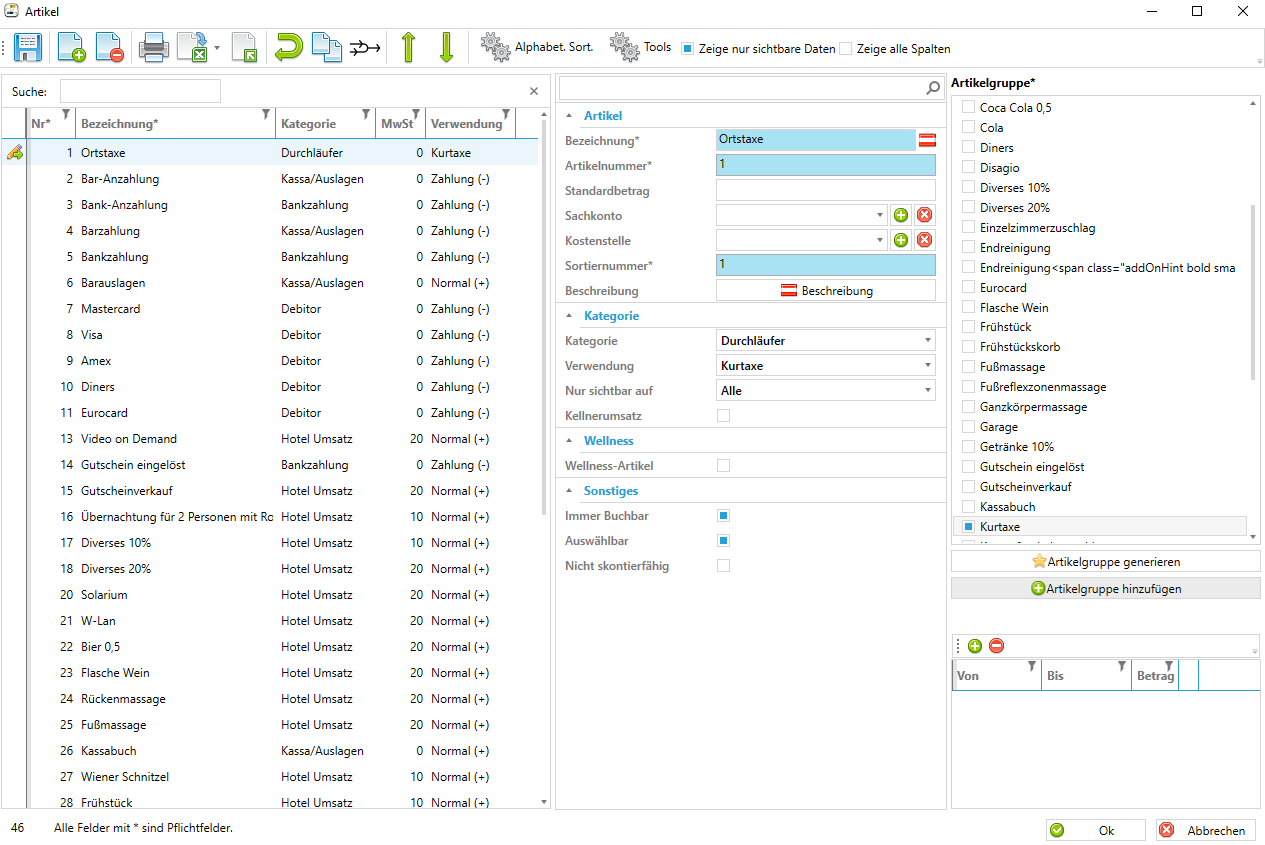
- Du musst alle Speisen und Getränke in der linken Liste auswählen und anpassen.
Welche Artikel genau betroffen sind, solltest du mit deiner Buchhaltung abklären.
Um die Suche etwas zu erleichtern, kannst du die Artikel mit einem Klick auf die Spalte Bezeichnung alphabetisch sortieren.
Nachdem du einen betroffenen Artikel gefunden hast, musst du ihn mit der linken Maustaste anklicken.
Anschließend werden in der mittleren Spalte die Einstellungen des Artikels angezeigt.
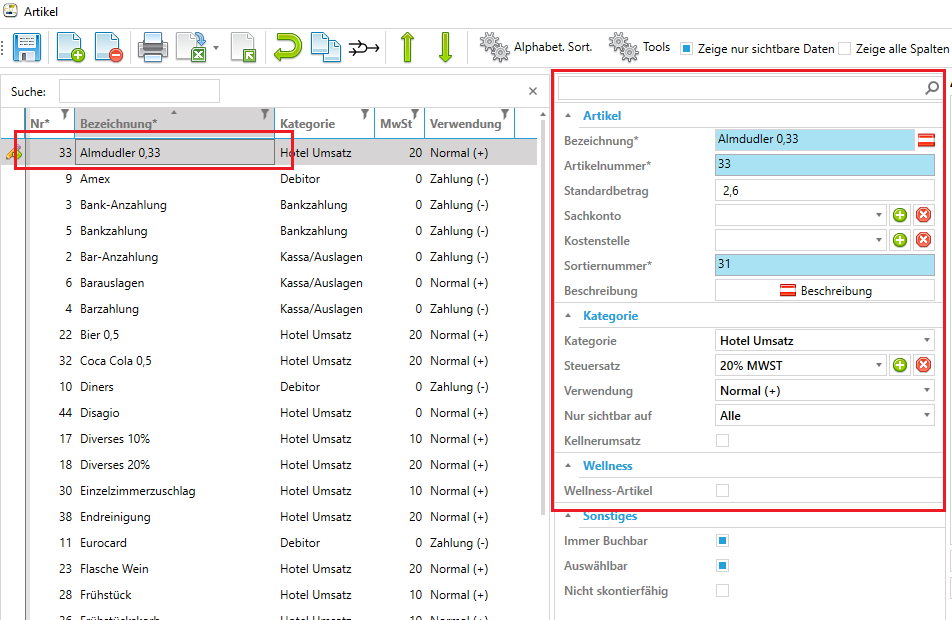
- Hier musst du den Steuersatz umstellen (z. B. auf 5%).
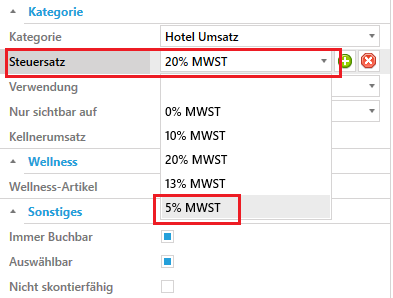
- Nachdem du alle betroffenen Artikel angepasst hast, kannst du mit dem Disketten-Symbol speichern.
3. Umsatzvariablen anpassen
Um die Umsatzvariablen anzupassen, musst du zuerst die Umsatzliste öffnen.
- Navigiere zu Hauptmenü > Listen > Umsatzliste.
- Klicke in der Umsatzliste auf das Symbol für die Umsatzvariablen.
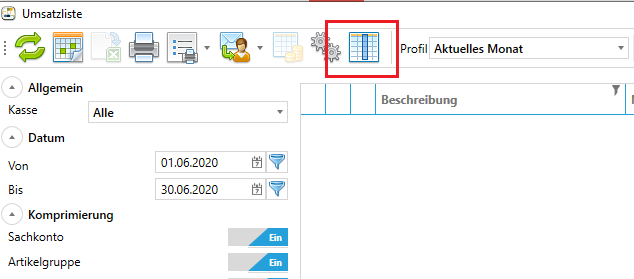
Es öffnet sich ein neues Fenster, in dem die aktuellen Variablen angepasst und weitere hinzugefügt werden müssen.
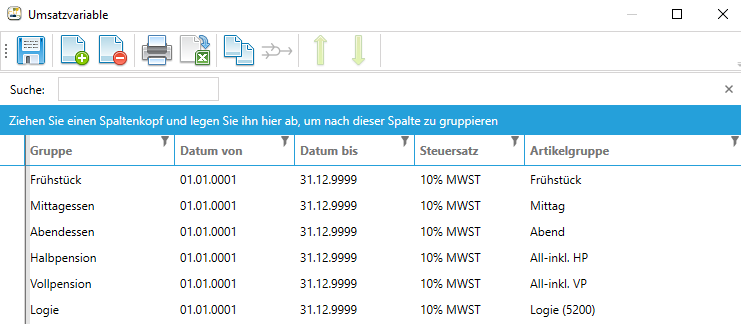
- Bei allen aktuellen Zeilen (außer Logie!) musst du das "Datum bis" von 31.12.9999 auf 30.06.2020 umstellen.
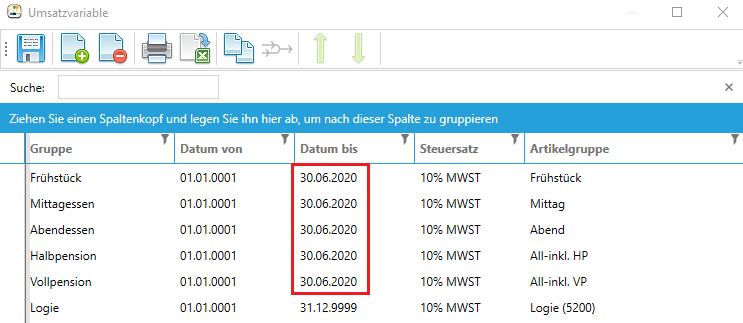
Anschließend musst du alle angepassten Variablen zwei Mal hinzufügen.
- Mit einem Klick auf dieses Symbol wird eine weitere Zeile hinzugefügt.
- In der neuen Zeile musst du zuerst die Gruppe auswählen (Frühstück, Mittagessen, Abendessen, Halbpension, Vollpension).
- Als nächstes musst du in der Spalte "Datum von" den Beginn der Steuerumstellung und in der Spalte "Datum bis" das Enddatum der Steuerumstellung eingeben.
- In der Spalte Steuersatz musst du den Steuersatz (z. B. 5 %) auswählen und zuletzt die jeweilige Artikelgruppe auswählen.
Du musst die gleichen Artikelgruppen verwenden wie bei den bereits vorhandenen Gruppen! Wenn das Artikelgruppenfeld aufgeklappt ist, kannst du durch Eingabe von Buchstaben die Suche erleichtern.
- Frühstück -> Frühstück
- Mittagessen -> Mittag
- Abendessen -> Abend
- Halbpension -> All-inkl. HP
- Vollpension -> All-inkl. VP
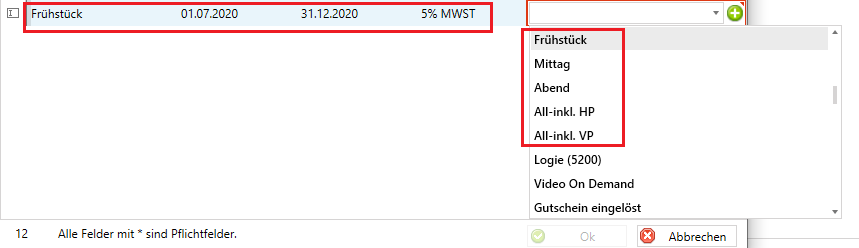
- Dieser Vorgang muss anschließend auch nochmal pro Gruppe (außer Logie) wiederholt werden.
- Danach musst du dies nochmals mit dem "Datum von" = Enddatum der Steuerumstellung und dem "Datum bis" = 31.12.9999 und dem ursprünglichen Steuersatz (z. B. 10 %) wiederholen.
Nachdem du alles eingegeben hast, wird dies so dargestellt:
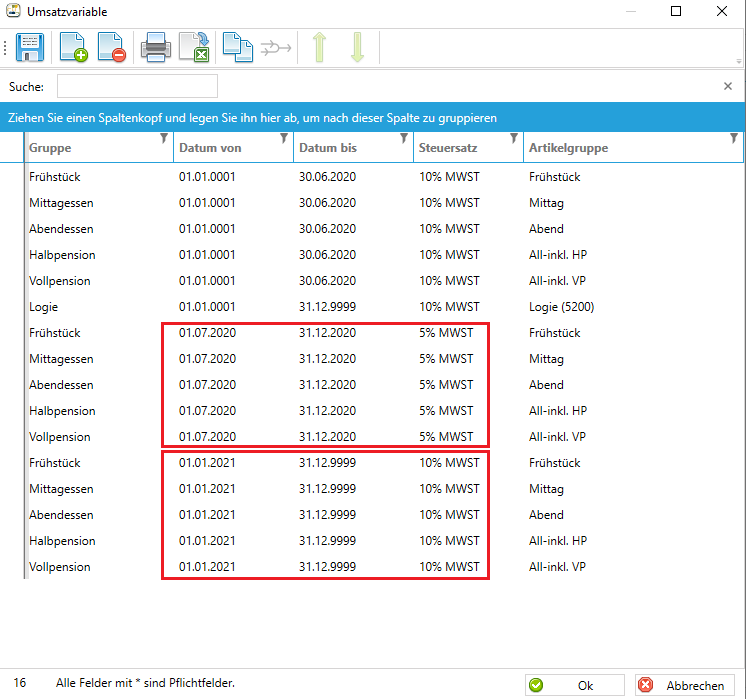
4. Ratenwechsel bei Buchungen über das Beginn-Datum der Steuerumstellung einfügen
Zuletzt muss bei allen Reservierungen, die über das Beginn-Datum der Steuerumstellung gehen, ein Ratenwechsel eingefügt werden.
- Öffne die Reservierungsmaske einer betroffenen Reservierung.
- Wähle alle betroffenen Zimmer und Personen aus.
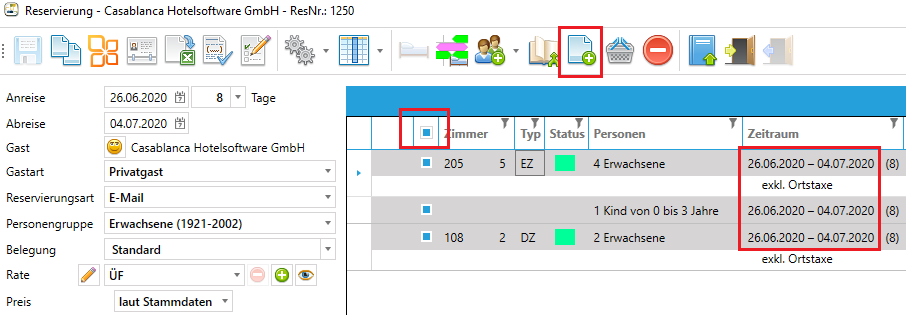
- Klicke anschließend auf das Blatt+ Symbol (Neuen Datensatz hinzufügen).
- Im darauffolgenden Fenster musst du nur noch links im Kalender das Beginn-Datum der Steuerumstellung wählen und anschließend die gleiche Rate, die schon hinterlegt war.
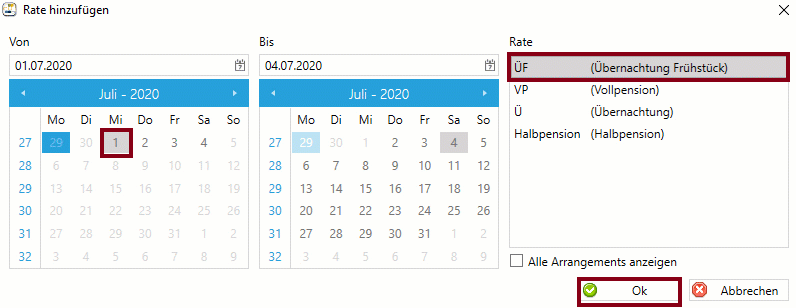
- Nach Klick auf Ok kannst du die Reservierung speichern.
Dieser Ablauf muss bei jeder(!) Reservierung, die über dieses Datum geht, durchgeführt werden.